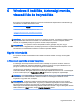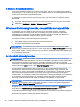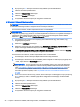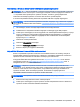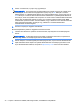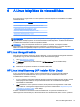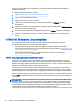User guide
4. Nyomja meg az f11 billentyűt a Rendszer-helyreállítás opció kiválasztásához.
5. Válassza ki a billentyűzetkiosztást.
6. Válassza a Hibaelhárítás lehetőséget.
7. Válassza a Frissítés lehetőséget.
8. A folytatáshoz kövesse a képernyőn megjelenő utasításokat.
A Windows 8 Visszaállítás használata
FONTOS: A Visszaállítás nem készít biztonsági mentést adatairól. A Visszaállítás használata előtt
készítsen biztonsági mentést a megőrizni kívánt személyes adatokról.
Ha a Windows válaszol, ezekkel a lépésekkel indítsa a Visszaállítást:
MEGJEGYZÉS: Előfordulhat, hogy bizonyos feladatok végrehajtása során a Felhasználói fiókok
felügyelete engedélyt vagy jelszót kér. A feladat folytatásához válassza ki a megfelelő lehetőséget. A
Felhasználói fiókok felügyeletéről további információkat a Súgó és támogatás részben találhat
Kattintson a Start gombra, majd a Súgó és támogatás elemre.
1. A Kezdőképernyőn mutasson rá a képernyő jobb szélének felső vagy alsó sarkára, hogy
megjelenjenek a gombok.
2. Kattintson a Beállítások lehetőségre.
3. Kattintson a képernyő jobb alsó sarkában lévő Számítógép-beállítások megváltoztatása elemre,
majd a számítógép-beállítások képernyőn válassza az Általános elemet.
4. A Minden fájl és program törlése, aztán a Windows újratelepítése pontban válassza a Kezdés
lehetőséget, majd kövesse a képernyőn megjelenő utasításokat.
Ha a Windows nem válaszol, ezekkel a lépésekkel indítsa a Visszaállítást:
1. Ha lehetséges, minden személyes fájlról készítsen biztonsági másolatot.
2. Ha lehetséges, ellenőrizze a HP helyreállítási partíció meglétét: A Start képernyőn gépelje be a
c betűt, majd válassza a Számítógép elemet.
MEGJEGYZÉS: Ha nem jelenik meg a HP helyreállítási partíció vagy nem tudja ellenőrizni,
hogy jelen van-e, a helyreállításhoz a létrehozott helyreállítási adathordozót kell használnia.
Lásd: Helyreállítás a Windows 8 helyreállító USB flash meghajtó segítségével 29. oldal. Ha
nem hozott létre helyreállítási adathordozót, a Windows 8 visszaállítási adathordozót kell
használnia (ez külön kapható). Lásd: Helyreállítás Windows 8 visszaállítási adathordozóval
29. oldal.
3. Ha fel van sorolva a HP Recovery partíció, akkor indítsa újra a számítógépet, majd nyomja meg
az esc billentyűt, amikor a vállalat logója látható. Megjelenik a számítógép rendszerindítási
menüje.
4. Nyomja meg az f11 billentyűt a Rendszer-helyreállítás opció kiválasztásához.
5. Válassza ki a billentyűzetkiosztást.
6. Válassza a Hibaelhárítás lehetőséget.
7. Válassza a Visszaállítás lehetőséget.
8. A folytatáshoz kövesse a képernyőn megjelenő utasításokat.
28 5. fejezet Windows 8 beállítás, biztonsági mentés, visszaállítás és helyreállítás